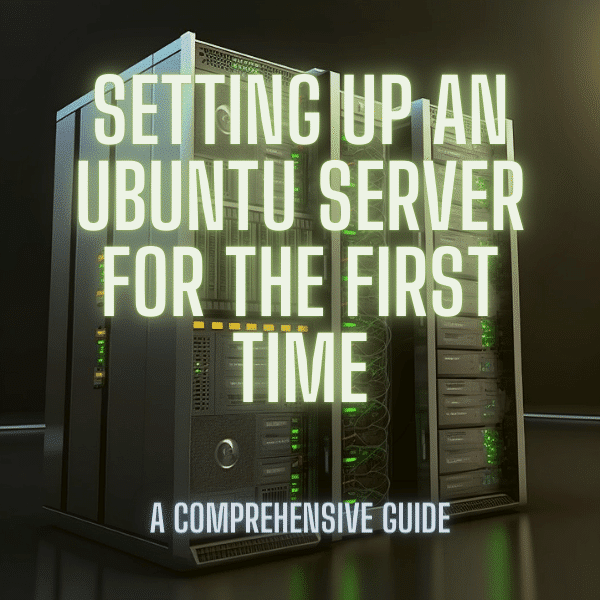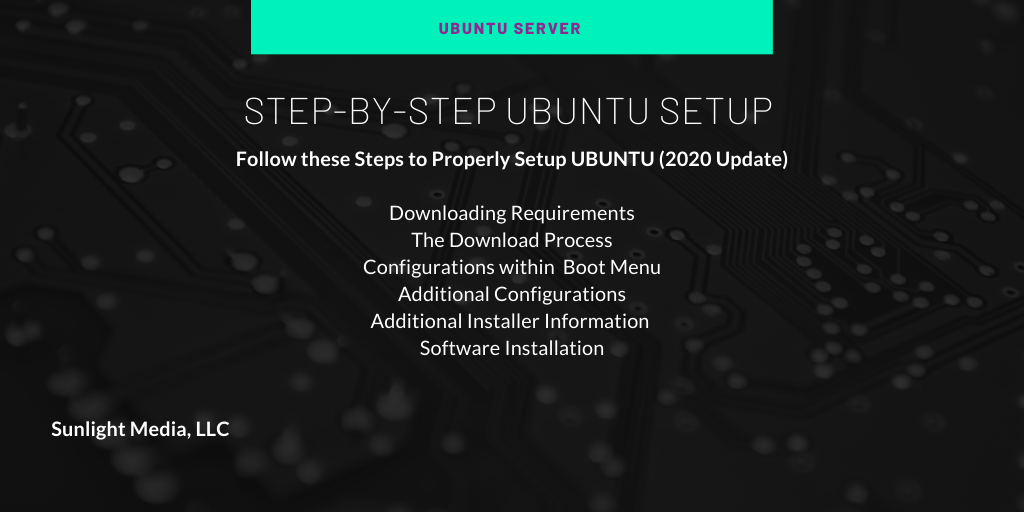개인용 컴퓨터 또는 상업적 목적으로 Ubuntu 서버를 설정하는 것은 처음 사용자에게 쉽습니다. Ubuntu 서버는 대부분의 프로젝트에 적합한 Linux 배포판을 선택할 때 권장되는 오픈 소스 프로그램입니다.
이 시나리오에서 설치하려면 사용자가 데스크탑에서 그래픽 사용자 인터페이스 없이 텍스트 메뉴 기반 프로세스를 탐색해야 합니다. 이 기사에서는 Ubuntu가 무엇인지, 사용자 및 비즈니스에 대한 적용 가능성, DVD 또는 USB 플래시 드라이브에서 최초 설치 프로세스에 대한 개요에 대해 자세히 설명합니다.
우분투 란 무엇입니까?
에 의해 개발 교회법에 의거 한, Ubuntu 서버 운영 체제입니다. 오픈 소스 형식을 사용하면 글로벌 규모의 프로그래머가 대부분의 하드웨어 또는 가상화 플랫폼. 사용자가 처음으로 Ubuntu를 설정하는 경우 적절한 설치를 통해 웹 사이트, 파일 공유 및 컨테이너 서비스 기능을 보장할 수 있습니다.
또한 클라우드 애플리케이션은 관리자에게 더 나은 데이터 보안 및 배포를 제공합니다. 가장 중요한 것은 Ubuntu(2020 업데이트)가 클라우드, 서버, 컨테이너, 데스크톱 및 사물 인터넷(IoT)의 적응형 연결로 사용자를 끌어들인다는 것입니다.
Ubuntu 도구에 대한 일반 정보
Ubuntu는 다른 경쟁 Linux 배포판과 다른 고품질 서비스를 제공합니다. ubuntu 클라우드를 사용하면 사용자가 주문형 알림에서 리소스를 빠르게 찾을 수 있습니다. OpenStack 애플리케이션과 협력하여 사용자가 얻을 수 있는 공개 및 비공개 데이터는 생산성과 보안을 더 높은 기준으로 끌어 올립니다. 또한 우분투 서버는 네트워크 검색 및 내부 애플리케이션 내에서 표현된 서비스 제공을 전문으로 합니다. 설치 후 Ubuntu 서버는 개발자를 위해 더 다양해집니다.
대체 Linux 배포판과 비교할 때 Ubuntu 컨테이너는 독특하고 현대적입니다. 컨테이너는 구성 가능성이 높으며 애플리케이션을 운영 체제로 실행하기 위한 서비스를 제공합니다. Ubuntu 커널도 현대화되어 원치 않는 문제 없이 사용자가 다른 웹 브라우저에서 더 쉽게 전환할 수 있습니다. 또한 Ubuntu 데스크톱은 Gnome 셸에 의존하며 대부분의 사용자에게 권장되며 데스크톱은 우분투 서버를 위한 특정 서비스를 제공합니다. 마지막으로 Ubuntu의 사물 인터넷은 Linux 배포판으로서 다른 서버 및 장치와 호환되는 프로그램의 기능을 나타냅니다.
Ubuntu 버전 선택 및 설치 미디어 얻기
컴퓨터의 성능과 특정 기능의 가용성에 영향을 미칠 수 있으므로 올바른 Ubuntu 버전을 선택하는 것이 중요합니다. 다음은 Ubuntu 버전을 선택할 때 고려해야 할 몇 가지 요소입니다.
- 목적: 가장 먼저 고려해야 할 사항은 Ubuntu를 사용할 목적입니다. 개인적인 용도로 사용하신다면 최신버전으로 가셔도 됩니다. 그러나 업무용이나 업무용으로 사용하는 경우 보안 업데이트를 장기간 수신하는 보다 안정적이고 장기 지원(LTS) 버전을 선택하세요.
- 시스템 요구 사항: 고려해야 할 또 다른 요소는 컴퓨터의 하드웨어 사양입니다. 강력한 하드웨어를 갖춘 최신 컴퓨터가 있는 경우 최신 버전을 사용할 수 있습니다. 그러나 구형 컴퓨터가 있는 경우 시스템 요구 사항이 낮은 배열을 선택하십시오.
- 데스크탑 환경: Ubuntu에는 각각 모양과 느낌이 다른 데스크탑 환경이 있습니다. 기본 데스크톱 환경은 GNOME이지만 KDE, Xfce 및 MATE와 같은 다른 옵션도 있습니다. 귀하의 필요와 선호도에 맞는 데스크탑 환경을 선택하십시오.
올바른 버전의 Ubuntu를 선택했으면 다음 단계는 설치 미디어를 얻는 것입니다. Ubuntu 공식 웹사이트에서 ISO 파일을 다운로드할 수 있습니다. 필요에 따라 데스크톱 또는 서버 버전을 다운로드하도록 선택할 수 있습니다.
부팅 가능한 USB 드라이브를 만들려면 Rufus, Etcher 또는 UNetbootin과 같은 도구를 사용할 수 있습니다. USB 드라이브를 삽입하고 다운로드한 ISO 파일을 선택합니다. 장치는 컴퓨터에 Ubuntu를 설치하는 데 사용할 수 있는 부팅 가능한 USB 드라이브를 생성합니다.
설치를 위해 부팅 가능한 Ubuntu USB 드라이브 또는 CD/DVD 만들기
새 컴퓨터에 Ubuntu를 설치하거나 기존 설치를 업그레이드할 때 부팅 가능한 Ubuntu USB 드라이브 또는 CD/DVD를 만드는 것이 중요합니다. Ubuntu 설치를 위해 부팅 가능한 USB 드라이브 또는 CD/DVD를 만들기 위한 노력은 다음과 같습니다.
- Ubuntu ISO 파일 다운로드: 첫 번째 단계는 공식 Ubuntu 웹사이트에서 Ubuntu ISO 파일을 다운로드하는 것입니다. 컴퓨터의 아키텍처 및 요구 사항과 일치하는 Ubuntu 버전을 다운로드해야 합니다.
- 부팅 가능한 미디어 생성 도구 선택: 부팅 가능한 Ubuntu USB 드라이브 또는 CD/DVD를 생성하는 데 사용할 수 있는 여러 도구가 있습니다. 일부 널리 사용되는 도구로는 Rufus, Etcher, UNetbootin 및 Universal USB Installer가 있습니다. 사용하기 편한 장치를 선택하고 다운로드하십시오.
- USB 드라이브 또는 CD/DVD 삽입: Ubuntu 설치에 사용할 USB 드라이브 또는 CD/DVD를 컴퓨터의 USB 포트 또는 CD/DVD 드라이브에 삽입합니다.
- 부팅 가능한 미디어 생성 도구 실행: 이전에 다운로드한 부팅 가능한 미디어 생성 도구를 실행합니다. 1단계에서 다운로드한 Ubuntu ISO 파일을 선택합니다.
- 대상 장치 선택: 부팅 가능한 Ubuntu 미디어의 대상 장치로 3단계에서 삽입한 USB 드라이브 또는 CD/DVD를 선택합니다.
- 대상 장치 포맷: 아직 포맷되지 않은 경우 부팅 가능한 Ubuntu 미디어를 생성하기 전에 포맷해야 할 수 있습니다. 대상 장치를 포맷하기 전에 중요한 데이터를 백업하십시오.
- 부팅 가능한 Ubuntu 미디어 만들기: "만들기" 또는 "시작" 버튼을 클릭하여 부팅 가능한 Ubuntu 미디어를 만듭니다. 컴퓨터의 속도와 ISO 파일의 크기에 따라 프로세스가 몇 분 정도 걸릴 수 있습니다.
- USB 드라이브 또는 CD/DVD에서 부팅: 부팅 가능한 Ubuntu 미디어가 생성되면 컴퓨터를 다시 시작하고 USB 드라이브 또는 CD/DVD에서 부팅합니다. 하드 드라이브보다 USB 드라이브 또는 CD/DVD의 우선 순위를 지정하려면 컴퓨터의 BIOS 설정에서 부팅 순서를 변경해야 할 수 있습니다.
- Ubuntu 설치: 화면의 지시에 따라 컴퓨터에 Ubuntu를 설치합니다. 설치 중에 올바른 언어, 시간대 및 키보드 레이아웃을 선택하십시오.
요약하면 부팅 가능한 Ubuntu USB 드라이브 또는 CD/DVD를 만드는 것은 몇 가지 간단한 단계로 수행할 수 있는 간단한 프로세스입니다. 올바른 버전의 Ubuntu를 다운로드하고 신뢰할 수 있는 부팅 가능한 미디어 생성 도구를 선택하고 지침을 주의 깊게 따라 설치에 사용할 수 있는 부팅 가능한 Ubuntu 미디어를 만드십시오.
Ubuntu 서버에 대한 원격 액세스를 위한 SSH 설치 및 구성
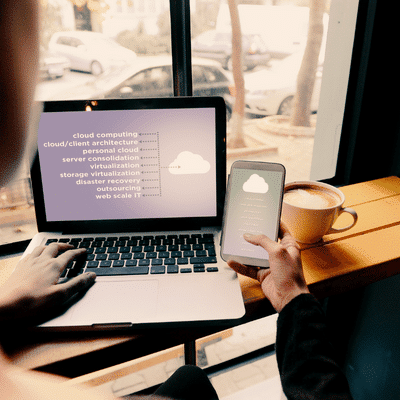
1 SSH 서버 설치: 첫 번째 단계는 Ubuntu 서버에 SSH 서버를 설치하는 것입니다. 이렇게 하려면 터미널 창을 열고 다음 명령을 실행합니다. sudo apt-get 설치 openssh-server
이렇게 하면 SSH 서버가 설치되고 부팅 시 자동으로 시작할 수 있습니다.
2. 방화벽 구성: 기본적으로 SSH 서버는 포트 22에서 수신 연결을 수신합니다. 원격 액세스를 허용하려면 서버의 방화벽에서 포트가 열려 있는지 확인하는 것이 가장 좋습니다. UFW 방화벽을 사용하는 경우 다음 명령을 실행하여 SSH 포트를 열 수 있습니다. sudo ufw는 ssh를 허용합니다.
다른 방화벽을 사용하는 경우 해당 설명서를 참조하여 SSH 포트를 열어야 합니다.
3. 서버에 연결: SSH 서버가 설치 및 구성되면 SSH 클라이언트를 사용하여 원격 컴퓨터에서 연결할 수 있습니다. Linux 또는 macOS 컴퓨터를 사용하면 내장 터미널을 사용하여 서버에 연결할 수 있습니다. 이렇게 하려면 다음 명령을 실행합니다. ssh 사용자 이름@server_ip_address
"username"을 Ubuntu 서버의 사용자 이름으로 바꾸고 "server_ip_address"를 서버의 IP 주소로 바꿉니다. Windows 컴퓨터를 사용하는 경우 PuTTY와 같은 SSH 클라이언트를 사용하여 서버에 연결할 수 있습니다.
4. SSH 설정 구성: 서버에 연결되면 필요에 맞게 SSH 설정을 구성할 수 있습니다. 예를 들어 보안 강화를 위해 기본 포트를 변경하거나 키 기반 인증을 활성화하거나 암호 인증을 비활성화할 수 있습니다. SSH 서버 구성 파일은 "/etc/ssh/sshd_config"에 있습니다. nano 또는 vim과 같은 텍스트 편집기를 사용하여 파일을 편집할 수 있습니다.
5. 서버에서 연결 해제: 서버에서 작업을 마치면 터미널 창에 "exit"를 입력하여 연결을 끊을 수 있습니다.
요약하면 Ubuntu 서버에 대한 원격 액세스를 위한 SSH 설치 및 구성은 SSH 서버 설치, 방화벽 구성, 서버 연결, SSH 설정 구성 및 서버 연결 해제와 관련된 비교적 간단한 프로세스입니다. 다음 단계를 따르면 원격 위치에서 Ubuntu 서버에 안전하게 액세스하고 관리할 수 있습니다.
우분투 클라우드 서비스
클라우드 운영 체제 또는 OpenStack 채택 및 배포는 정기 업데이트 절차와 관련하여 보안, 다용성 및 편의성을 제공합니다. Ubuntu의 무료 클라우드 운영 체제와 상업적 지원은 제품을 다른 대안과 차별화합니다. OpenStack은 기업이 데이터 센터에서 대규모 컴퓨팅, 스토리지 및 네트워킹 풀을 제어할 수 있게 해주는 오픈 소스 클라우드 컴퓨팅 플랫폼입니다. 오픈 소스는 Ubuntu를 사용하는 모든 사용자가 소스 코드에 액세스하고 변경한 다음 해당 변경 사항을 교육구와 공유할 수 있음을 의미하므로 디자인의 단순성은 기술 커뮤니티에 유익합니다.
중요한 요소로 Ubuntu는 소유자만 액세스할 수 있도록 제한하는 독점 코드보다 더 광범위한 사용자 집합에 의한 일상적인 소스 코드 모니터링을 가능하게 합니다. 또한 OpenStack은 주문형 네트워크, IP 주소, 방화벽 및 라우터를 제공할 수 있습니다. 비즈니스의 경우 API를 통해 인터페이스를 정의하는 기능을 통해 빠르게 진행되는 인프라 자동화 및 클라우드 스타일 운영이 가능합니다.
OpenStack에 대한 자세한 정보
더 자세히 설명하면 퍼블릭 클라우드의 Ubuntu 서버는 Ubuntu LTS에서 유지 관리 및 보안 업데이트를 생성합니다. Canonical에서 직접 엔터프라이즈 지원 및 관리 도구를 제공합니다. 자세히 설명하자면 Canonical은 퍼블릭 클라우드에서 워크로드를 수행하는 것으로 유명하며 라이선스 비용의 유연성을 보장합니다. 개발자의 경우 유연성이 워크로드 생산을 개선하고 많은 이미지가 프로젝트에 추가될 때 예상대로 작동합니다. 이 서버는 주요 클라우드에서 이미지를 출력하도록 최적화되고 인증되었으며 Amazon의 Amazon Web Services(AWS), Microsoft Azure, Google Cloud Platforms 등과 호환됩니다.
클라우드 업그레이드
업그레이드로 Ubuntu Pro는 퍼블릭 클라우드에서 사용할 수 있으며 표준 버전과 크게 다릅니다. 특히 Ubuntu의 Pro 버전은 패키지 업데이트 및 보안 유지 관리로 구성됩니다. "Kernel Live-patch"에는 보안 패치와 보다 빈번한 커널 보안 업데이트가 포함됩니다. 이 프로세스는 재부팅 없이 발생하고, FedRAMP, PCI, HIPAA 및 ISO와 같은 규정 준수 체제 하의 환경에서 사용할 수 있도록 FIPS 및 Common Criteria EAL 준수 구성 요소를 사용자 지정하고, Ubuntu의 인프라 및 애플리케이션 리포지토리에 대한 패치 적용 범위를 제공합니다. 결과적으로 우분투는 더 나은 연결을 위해 다양한 오픈 소스 워크로드를 서버합니다.
Ubuntu Server 18.04 LTS 또는 19.10 버전
Ubuntu를 처음 설정할 때 관리자가 사용할 수 있는 버전은 다양합니다. 장기 지원(LTS) 옵션은 새로운 Ubuntu 데스크탑 및 서버와 함께 XNUMX개월마다 릴리스됩니다. 일반적으로 사용자는 오픈 소스 설계 내에서 최신의 액세스 가능한 응용 프로그램을 사용함으로써 이점을 얻습니다. 보안 관련: Ubuntu Server는 기본적으로 XNUMX년 동안 Canonical의 보안 업데이트를 받습니다.
장기 지원 버전
새로운 18.04 장기 지원 버전에는 다음이 포함됩니다.
- 정식 지원 가용성 및 ESM 적용 범위
- 주요 아키텍처 호환성
- 더 작고 이미지 부츠
- Netplan 네트워킹 구성
- "chrony"와의 향상된 시간 동기화.
- 더 쉬운 서버 ISO 설치
- 새로운 서버 Iso 인터페이스
- 볼륨 관리 및 파일 시스템을 통한 ZFS 지원
- Linux 컨테이너 용 클러스터링 기능
- 추가 CPU, 메모리, 블록 I / O, 그래픽 및 데이터 스토리지 할당량 리소스
- 스냅 설치 프로그램을 사용하여보다 쉬운 애플리케이션 설치 및 릴리스
- Linux 4.15 용 커널 업데이트
- AWS, Microsoft Azure, Joyent, IBM, Google Cloud Platform 및 Rackspace 인증
또한 인프라 구독, ESM(Extended Security Maintenance) 및 확장 지원을 업그레이드할 수 있습니다.
19.10 버전
대안으로 19.10 Ubuntu Server는 2020년 XNUMX월까지 XNUMX개월간의 보안 및 유지 관리 업데이트가 포함된 Ubuntu Server의 최신 버전입니다. 인스턴트 Ubuntu VM용 멀티 패스를 통해 사용자는 Ubuntu Server 가상 머신을 다운로드, 구성 및 제어할 수 있습니다. 사전 설치된 최신 업데이트.
19.10 Ubuntu 서버 업데이트에는 다음이 포함됩니다.
- 정식 지원
- Linux 5.3 용 커널 업데이트
- Ubuntu Server 설치 프로그램 업데이트
- Ubuntu Advantage는 사용자 경험을 개선했습니다.
추가 서비스 : 컨테이너, 데스크톱, IoT
참고로 우분투는 컨테이너용 OS에서도 높은 평가를 받고 있다. 특히 "Kernel" 버전은 높은 보안성과 성능을 제공하는 고품질 드라이버를 중요시하며 최신 커널을 지원합니다. 최신 보안 기능.
일반 데스크톱 용 Ubuntu 애플리케이션은 사무실 제품군, 브라우저, 사전 설치된 이메일 및 기타 필수 애플리케이션을 다양하게 선택하여 조직, 학교, 가정 또는 기업을 실행할 준비가되었습니다. 미디어 앱, Ubuntu 소프트웨어 센터에서 사용할 수 있는 게임 및 응용 프로그램과 함께. 또한 Ubuntu의 데스크톱 설치에는 프로그래머를 위한 고급 기능이 포함되어 있습니다. 예를 들어 내장 방화벽 및 바이러스 보호 소프트웨어는 설치 시 사용할 수 있습니다. 또한 이 프로그램은 50개 이상의 언어에 대한 번역 소프트웨어를 제공하며 사용자를 위한 필수 보조 기술을 포함합니다.
Ubuntu 연결 기능 지원을 "사물 인터넷"(IoT) 서비스라고 합니다. Ubuntu는 스마트 홈, 스마트 드론, 로봇 및 산업 시스템과 잘 작동하는 장치와 함께 작동합니다. 보다 구체적으로 Ubuntu는 Raspberry, Intel, KVM, Qualcomm Dragonboard 및 Grove 소프트웨어 업데이트를 통해 새로운 임베디드 Linux 기능을 혁신합니다.
요구 사항 다운로드
Ubuntu를 처음 설치하려면 2GB의 여유 저장 공간이 필요하며 DVD 또는 USB 플래시 드라이브에 18.04LTS or 19.10 설치에 필요한 Ubuntu Server 버전. 명확히 하기 위해, 보다 안정적이고 잘 테스트된 버전 Ubuntu의 경우 처음으로 18.04 LTS 버전을 고려해야 합니다. 합리적으로 기업에서 사용되는 이 버전에는 빈번하고 의무적인 시스템 업데이트와 같은 잠재적인 단점이 포함될 수 있습니다. 다른 Ubuntu 버전인 19.10은 전년도 업데이트의 19월 XNUMX일을 나타냅니다.
다운로드 프로세스
사용자는 먼저 다운로드한 Ubuntu Server DVD 또는 USB 스틱을 하드웨어 드라이버에 삽입해야 합니다. 그런 다음 사용자는 컴퓨터를 다시 시작해야 합니다. 설치 미디어 성능에서 부팅이 올바른 경우 메시지 세트가 표시됩니다. 특히 부팅 메시지와 "환영" 화면은 정확한 작업 수행을 나타냅니다. 그렇지 않으면 설치 미디어에서 부팅하도록 컴퓨터를 설정합니다. 그런 다음 관리자에게 "설정" 또는 "부팅 메뉴"를 묻는 메시지가 화면에 표시됩니다. 제조업체에 따라 이스케이프, F2, F10 또는 F12 키를 누를 때 발생합니다. 그런 다음 컴퓨터를 다시 시작하는 동안 프롬프트 키를 길게 누릅니다. 이 두 가지 기능을 계속 적용하면 "부팅 메뉴"가 나타납니다. 마지막으로 드롭 메뉴에서 Ubuntu 설치 미디어가 있는 드라이브를 선택합니다.
부팅 메뉴 내의 구성

추가 구성
저장소 구성을 위해 권장되는 설치는 Ubuntu 실행을 위해 전체 디스크 또는 파티션을 별도로 설정하는 것입니다. 여기에서 옵션은 "전체 디스크 사용" 또는 "수동"으로 나타나며 이는 더 복잡한 시스템을 설정하기 위한 옵션입니다. 즉시 시스템은 시스템 ID를 사용하여 스토리지 디스크를 감지합니다. 그런 다음 처음으로 Ubuntu를 설정할 때 사용자에게 적절한 장치를 선택하도록 제공합니다. 완료되면 분할을 확인하거나 수동 변경 옵션으로 분할을 편집합니다. 옵션으로 올바른 드라이브가 선택되었는지 다시 확인하여 올바르게 설정되었는지 확인하십시오. 다시 한 번 메시지를 계속 진행하고 선택한 구성을 덮어쓰고 장치에 변경 사항을 적용하는 확인 단계를 찾습니다. 주의하세요; 확인은 되돌릴 수 없으므로 형식은 예상에 적합하고 정확하게 나타나야 합니다.
추가 설치자 정보
XNUMXD덴탈의 소프트웨어 선택한 디스크에 설치를 시작해야 합니다. 그러나 관리자는 보안을 위해 적어도 하나의 알려진 사용자, 호스트 이름 및 비밀번호로 로그인해야 합니다. 또한 프로필 섹션에는 Ubuntu One, Github 또는 Launchpad에서 SSH 키 가져오기 필드가 있습니다. 설치 프로그램이 관련 키를 가져와서 시스템에 설치할 수 있도록 관리자가 사용자 이름을 입력해야 합니다.
소프트웨어 설치
마지막으로 입력한 필수 정보는 설치 프로세스 상태를 표시합니다. 설치가 계속됨에 따라 시스템은 간결한 유용한 소프트웨어 세트를 설치합니다. 이는 서버가 설치 및 설정 시간을 크게 제한하는 데 필요합니다. 설치 메시지가 완료된 것으로 나타나야 합니다. Ubuntu를 처음 설정할 때 사용자는 설치 미디어를 제거하고 Enter 키를 눌러 Ubuntu 서버를 재부팅해야 할 수 있습니다.
결론
결론적으로 Ubuntu Server는 데이터 센터에 경제적 및 기술적 확장성을 제공합니다. 오픈 소스 사용자 친화성과 수많은 장치를 통해 실행할 수 있는 적응성 외에도 관리자와 기업은 큰 이점을 얻을 수 있습니다. 채택 및 배포 기술은 또한 뛰어난 보안을 제공합니다. 다양한 서비스 클라우드 운영 체제 내에서. 전반적으로 Ubuntu를 쉽게 설정할 수 있으므로 더 많은 사용자가 소프트웨어에 적응하고 호환성과 안정적인 기능을 활용할 수 있습니다.
Ubuntu 설정에 대한 개인적인 경험이 있습니까? 아래 의견에서 귀하의 생각을 듣고 싶습니다.

작성자 바이오
Angelo Frisina는 이 분야에서 XNUMX년 이상의 경험을 가진 고도로 숙련된 작가이자 디지털 마케팅 전문가입니다. 그는 웹 디자인, 앱 개발, SEO 및 블록체인 기술을 전문으로 합니다.
이러한 영역에 대한 Angelo의 광범위한 지식은 다양한 수상 경력에 빛나는 여러 웹사이트 및 모바일 애플리케이션의 생성은 물론 다양한 고객을 위한 효과적인 디지털 마케팅 전략의 구현으로 이어졌습니다.
Angelo는 또한 다양한 팟캐스트와 온라인 디지털 마케팅 리소스를 통해 통찰력과 전문 지식을 공유하는 존경받는 컨설턴트이기도 합니다.
디지털 세계의 최신 트렌드와 발전에 대한 열정을 가지고 있는 Angelo는 디지털 환경에서 앞서 나가고자 하는 모든 조직에게 귀중한 자산입니다.